Maison >Tutoriel système >Série Windows >Qu'est-ce que la touche de commande sous Windows ? Un guide des touches Mac sur Windows 10 et 11
Qu'est-ce que la touche de commande sous Windows ? Un guide des touches Mac sur Windows 10 et 11
- 王林original
- 2024-08-20 06:35:35686parcourir
Que vous ayez branché un clavier Mac sur un ordinateur Windows ou que vous soyez passé de macOS à Windows, sachez que certaines touches de modification fonctionnent différemment selon les systèmes d'exploitation. Ci-dessous, nous expliquerons ce que fait la touche Commande sous Windows.
Clavier Windows vs Mac : la touche Commande
Lorsque vous utilisez un clavier Mac avec Windows et que vous appuyez sur la touche Commande ou CMD, vous appuyez essentiellement sur la touche Windows. La fonction principale de la touche Windows est d'ouvrir le menu Démarrer et d'exécuter plusieurs raccourcis qui vous aident à naviguer dans Windows lorsque vous appuyez sur d'autres touches.
Par exemple, les raccourcis clavier Windows populaires suivants fonctionneront lorsque vous appuyez sur la touche Commande sous Windows :
Raccourci
Action
Commande + S
Ouvrir la recherche Windows
Commande + E
Ouvrez l'Explorateur de fichiers
Commande + R
Ouvrez la boîte de dialogue Exécuter de Windows
Commande + I
Ouvrez l'application Paramètres
Commande + D
Affichez le bureau
D'un autre côté, si vous êtes un Mac utilisateur qui est passé à Windows, il est utile de réfléchir à ce que fait la touche Commande sur un Mac. Puisqu'il s'agit d'une touche de modification utilisée pour les raccourcis tels que copier, couper, coller, sélectionner, annuler et enregistrer, l'équivalent Windows le plus proche est la touche Ctrl.
Bien que tous les raccourcis ne soient pas similaires, les plus largement utilisés pour l'édition de texte, la navigation et la gestion des fenêtres fonctionneront de la même manière. Voici une comparaison rapide :
Mac
Windows
Action
Commande + C
Ctrl + C
Copier
Commande + V
Ctrl + V
Coller
Commande + X
Ctrl + X
Couper
Commande + A
Ctrl + A
Sélectionner tout
Commande + S
Ctrl + S
Enregistrer
Commande + Z
Ctrl + Z
Annuler
Commande + F
Ctrl + F
Rechercher
Commande + T
Ctrl + T
Nouvel onglet
Commande + N
Ctrl + N
Nouvelle fenêtre
Commande + W
Ctrl + W
Fermer la fenêtre
Bien que le clavier Mac dispose également d'une touche Contrôle, elle sert souvent de moyen de cliquer avec le bouton droit sur des éléments. Mais cela revient à appuyer sur la touche Ctrl si vous utilisez un clavier Mac sur un ordinateur Windows.
Comment réaffecter des touches sous Windows
La réaffectation des touches peut être utile si, par exemple, vous souhaitez échanger les touches Commande et Option gauche d'un clavier Mac pour ressembler à l'emplacement des touches Windows et Alt sur un clavier Windows.
Gardez à l'esprit que la touche Alt est équivalente à la touche Option sur Mac.
Pour ce faire, vous devrez installer Microsoft PowerToys sur votre PC Windows. Ensuite, ouvrez PowerToys et sélectionnez Keyboard Manager dans la barre latérale gauche. Ensuite, activez Keyboard Manager sur la droite et cliquez sur Remapper une clé.

Dans la fenêtre Remap Keys, cliquez sur le bouton plus (+) sous l'en-tête Sélectionner.
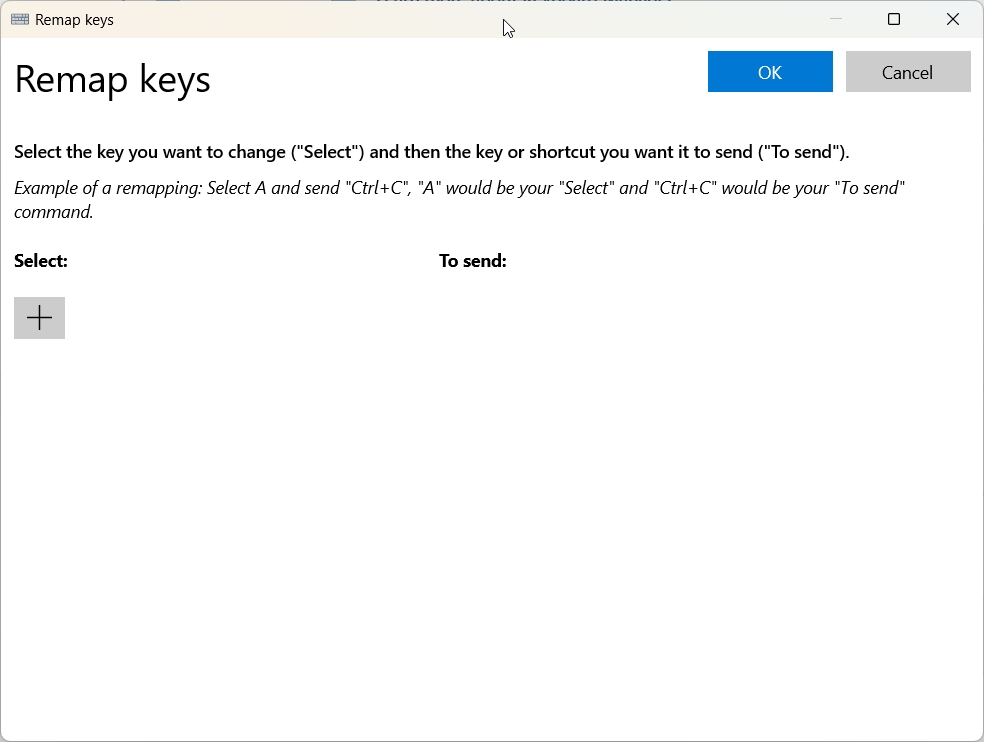
Sur l'écran suivant, cliquez sur Sélectionner sur le côté gauche. Lorsque vous obtenez une fenêtre contextuelle, appuyez sur la touche que vous souhaitez remapper et cliquez sur OK.
Ensuite, cliquez sur le bouton Sélectionner sous l'en-tête Pour envoyer à droite. Une fois que la fenêtre contextuelle apparaît, appuyez sur la touche que vous souhaitez modifier et cliquez sur OK. De retour dans la fenêtre Remap Keys, cliquez sur le bouton OK en haut à droite pour accepter les modifications.
Si vous souhaitez rétablir l'état normal des clés, ouvrez à nouveau la fenêtre Remapper les clés, cliquez sur l'icône Corbeille à côté des clés remappées que vous souhaitez supprimer, puis cliquez sur OK.
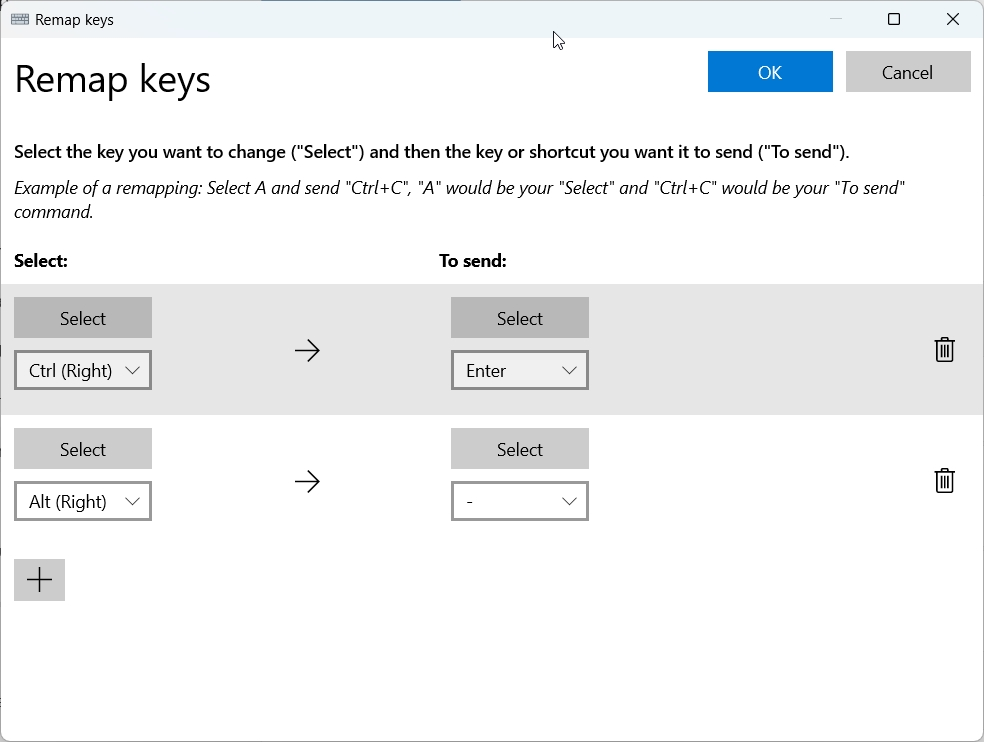
Heureusement, toutes les autres touches en dehors des touches Commande, Option et Contrôle fonctionnent comme leurs homologues du clavier Windows. Si les choses deviennent confuses, vous pouvez toujours réattribuer les touches en fonction de vos préférences et maîtriser les touches Mac sous Windows.
Ce qui précède est le contenu détaillé de. pour plus d'informations, suivez d'autres articles connexes sur le site Web de PHP en chinois!
Articles Liés
Voir plus- Comment résoudre le problème de la rotation du bureau Windows 7 à 90 degrés
- Comment mettre fin de force à un processus en cours dans Win7
- Version préliminaire de Win11 Build 25336.1010 publiée aujourd'hui : principalement utilisée pour tester les pipelines d'exploitation et de maintenance
- Aperçu de la version bêta de Win11 Build 22621.1610/22624.1610 publié aujourd'hui (y compris la mise à jour KB5025299)
- La reconnaissance d'empreintes digitales ne peut pas être utilisée sur les ordinateurs ASUS. Comment ajouter des empreintes digitales ? Conseils pour ajouter des empreintes digitales sur les ordinateurs ASUS

